IPYNB (Jupyter Notebook) in JPEG konvertieren
Konvertieren Sie IPYNB (Jupyter Notebook) dokumente in das JPEG Format, bearbeiten und optimieren Sie dokumente online und kostenlos.

Die Dateiendung IPYNB steht für "Interactive Python Notebook" und wird ausschließlich mit Jupyter Notebook verwendet. Es handelt sich um ein JSON-Dateiformat, das eine vollständige Aufzeichnung von Benutzersitzungen, einschließlich Code, erklärendem Text, Gleichungen und Visualisierungen, enthält. Die IPYNB-Dateien ermöglichen reproduzierbare Forschung und einfache Weitergabe von Datenanalyse-Workflows. Ursprünglich aus dem IPython-Projekt stammend, hat Jupyter Notebook seine Funktionen erweitert und unterstützt mehrere Programmiersprachen, was es zu einem vielseitigen Werkzeug in der Datenwissenschaft und im maschinellen Lernen macht. Die Geschichte des Formats reicht bis in die frühen 2010er Jahre zurück, als es entwickelt wurde, um interaktives Rechnen und kollaborative Arbeit zu verbessern.
JPEG, kurz für Joint Photographic Experts Group, ist ein weit verbreitetes Bilddateiformat zur Komprimierung digitaler Fotos. 1992 von der Joint Photographic Experts Group entwickelt, revolutionierte es die digitale Bildbearbeitung durch effiziente, verlustbehaftete Komprimierung bei gleichzeitiger Erhaltung signifikanter Bildqualität. Hauptsächlich verwendet in Digitalkameras, Webgrafiken und beim Teilen von Bildern, unterstützen JPEG-Dateien Vollfarbbilder mit einer Farbtiefe von 24 Bit, wodurch detaillierte und hochwertige Fotos in relativ kleinen Dateigrößen ermöglicht werden.
Ziehen Sie eine beliebige IPYNB (Jupyter Notebook)-Datei von Ihrem Gerät per Drag & Drop oder klicken Sie auf die Schaltfläche Datei auswählen, um fortzufahren.
Für eine erweiterte angepasste Konvertierung verwenden Sie die IPYNB (Jupyter Notebook)-zu-JPEG-Tools und klicken Sie auf Konvertieren.
Warten Sie ein paar Sekunden, bis der Konverter die harte Arbeit erledigt hat, dann laden Sie Ihre JPEG-Datei herunter.
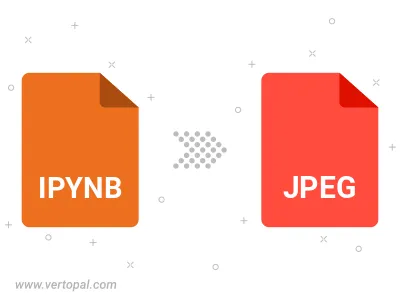
Konvertieren Sie IPYNB (Jupyter Notebook) in JPEG, wählen Sie die Papiergröße und ändern Sie die Seitenorientierung in Hoch- oder Querformat.
Konvertieren Sie IPYNB (Jupyter Notebook) in JPEG und ändern Sie die Ränder des Dokuments.
Wählen Sie eine Vorlage, um den Stil, das Aussehen und das Gefühl Ihrer IPYNB (Jupyter Notebook) Datei zu ändern und sie in in JPEG zu konvertieren.
Befolgen Sie die unten stehenden Schritte, wenn Sie Vertopal CLI auf Ihrem macOS-System installiert haben.
cd zum IPYNB (Jupyter Notebook)-Dateiort oder fügen Sie den Pfad zu Ihrer Eingabedatei hinzu.Befolgen Sie die unten stehenden Schritte, wenn Sie Vertopal CLI auf Ihrem Windows-System installiert haben.
cd zum IPYNB (Jupyter Notebook)-Dateiort oder fügen Sie den Pfad zu Ihrer Eingabedatei hinzu.Befolgen Sie die unten stehenden Schritte, wenn Sie Vertopal CLI auf Ihrem Linux-System installiert haben.
cd zum IPYNB (Jupyter Notebook)-Dateiort oder fügen Sie den Pfad zu Ihrer Eingabedatei hinzu.